Es gibt hier zwei Möglichkeiten: die Volltext-Suche oder über Filter. Möchtest du die Volltext-Suche nutzen, musst du deine Felder dafür freischalten. Wie das geht zeigen wir dir hier.
1. Variante: Volltext-Suche
Möchtest du die Volltext-Suche nutzen, musst du die jeweiligen Felder dafür manuell zulassen.
Nur Felder bei denen diese Suche freigeschalten ist, werden dort berücksichtigt.
- Navigiere in die Einstellungen unter "Felder anpassen Inventare"
- Klicke auf das Stift-Icon der Felder, welche du in der Volltext-Suche berücksichtigen möchtest
- Aktiviere das Feld "In Suchleiste inbegriffen" und klicke "Update"
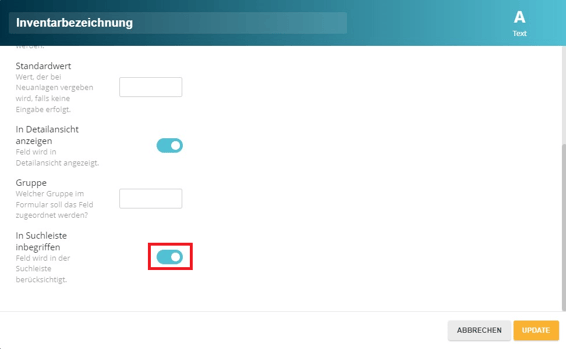
Hast du bei keinem der Felder obiges Feld aktiviert, kannst du die Volltext-Suche nicht nutzen und folgendes wird angezeigt:
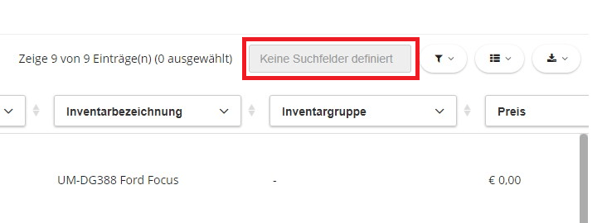
Hast du alle Felder, welche du in der Volltext-Suche berücksichtigen möchtest, für diese freigeschaltet, kannst du diese nutzen.
Gib deinen Suchbegriff in die Such-Leiste ein, hier am Bsp. "Samsung":
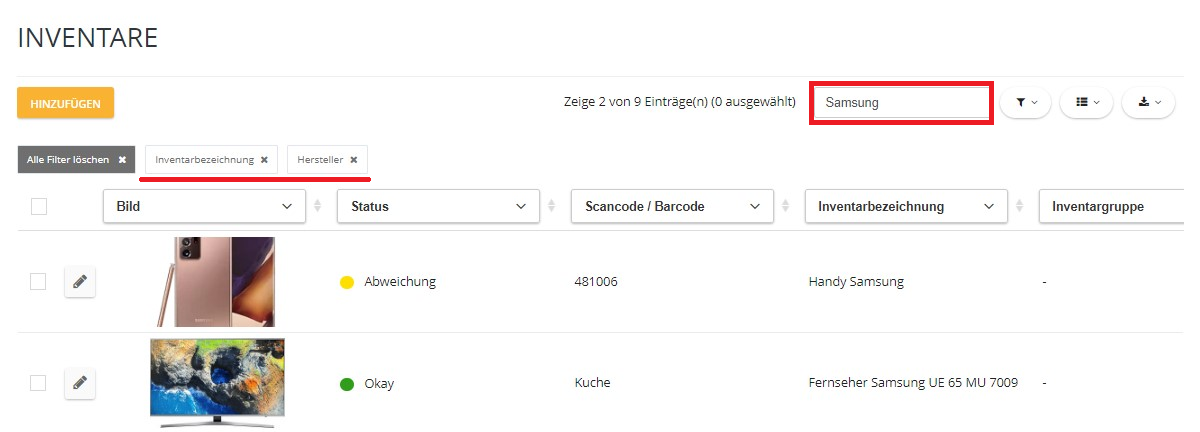
Tipp: Oben links werden dir nochmal alle Felder aufgelistet, wo die Volltext-Suche aktiviert wurde (in unserem Beispiel die "Inventarbezeichnung" und der "Hersteller").
Hier kannst du nochmal kontrollieren, ob du bei deinen gewünschten Feldern das "In Suchleiste inbegriffen"-Feld aktiviert hast.
2. Variante: in einzelnen Feldern filtern
Hier hast du die Möglichkeit in den Feldern spezieller zu filtern.
Mehr zum Thema Filter findest du hier.
